
Document Insertion / Folding Unit-K
0UW1-0KW 0X7H-0S0 0X6W-0S0 0X7A-0S0 0X7E-0S0 0WR7-0SL 0WR8-0SK
Als u Document Insertion / Folding Unit-K aansluit, kunt u Z-vouw en C-vouw maken, en ook omslagen en invoegvellen met papier dat in de machine is geplaatst.

 Papieraanvoerblad
Papieraanvoerblad
U kunt papier bijvullen dat u wilt gebruiken als omslag, invoegvel, scheidingsblad enzovoort. Papier plaatsen in de Document Insertion / Folding Unit-K
 Bovendeksel
Bovendeksel
Open dit om vastgelopen papier te verwijderen. Papierstoringen in de Document Insertion / Folding Unit-K
 Voorklep
Voorklep
Open dit om vastgelopen papier te verwijderen. Papierstoringen in de Document Insertion / Folding Unit-K
 Uitvoeropening
Uitvoeropening
Een afdruk met een C-vouw wordt uitgevoerd via deze opening.

Een afdruk met een Z-vouw wordt uitgevoerd via het opvangblad van de finisher. Staple Finisher-AC/Booklet Finisher-AC/2/4 Hole Puncher Unit-A/2/4 Hole Puncher Unit-A
Papier plaatsen in de Document Insertion / Folding Unit-K
 |
Voor informatie over de papiertypen die kunnen worden geplaatst in de Document Insertion / Folding Unit-K, raadpleegt u Beschikbaar papier. Als u voorgedrukt papier voor de omslagpagina in de documentinvoegeenheid plaatst, dient u het papier met de tekstzijde omhoog te plaatsen. |
1
Stel de papiergeleiders in op het juiste papierformaat.
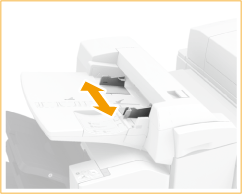
2
Bereid het papier voor om in de machine te plaatsen.
Waaier het papier een paar keer en maak er een nette stapel van om de invoer te vergemakkelijken.
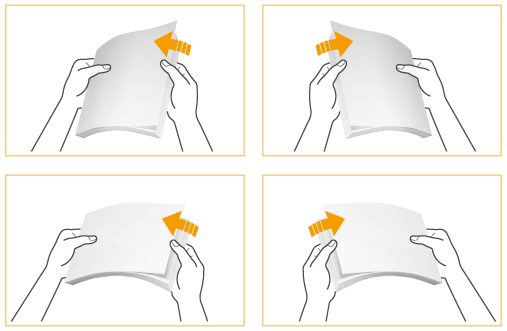
3
Plaats de stapel papier met de afdrukzijde omhoog.
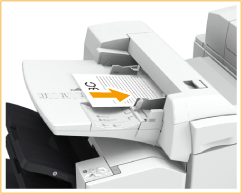

Wanneer u tabbladpapier plaatst, moet u dit in de omgekeerde volgorde met de te bedrukken zijde omlaag plaatsen met de tabbladen aan de tegenovergestelde zijde van de invoerrichting.
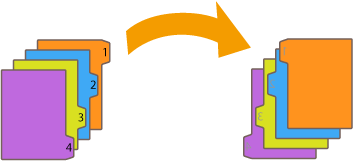
4
Selecteer het papierformaat en druk op <Volgende>.
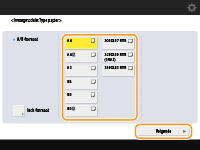
Selecteer hetzelfde papierformaat dat is geplaatst in de Document Insertion / Folding Unit-K.
5
Selecteer het papiertype en druk op <OK>.
 |
U kunt geen kopieën of afdrukken maken op papier dat in de Document Insertion / Folding Unit-K is geplaatst. |
Vouwtypen
 Z-vouw
Z-vouw
U kunt de rechterhelft van het papier in drie delen vouwen.

 C-vouw
C-vouw
U kunt het papier in drieën delen en naar binnen vouwen, zodat het de vorm van een C krijgt.
